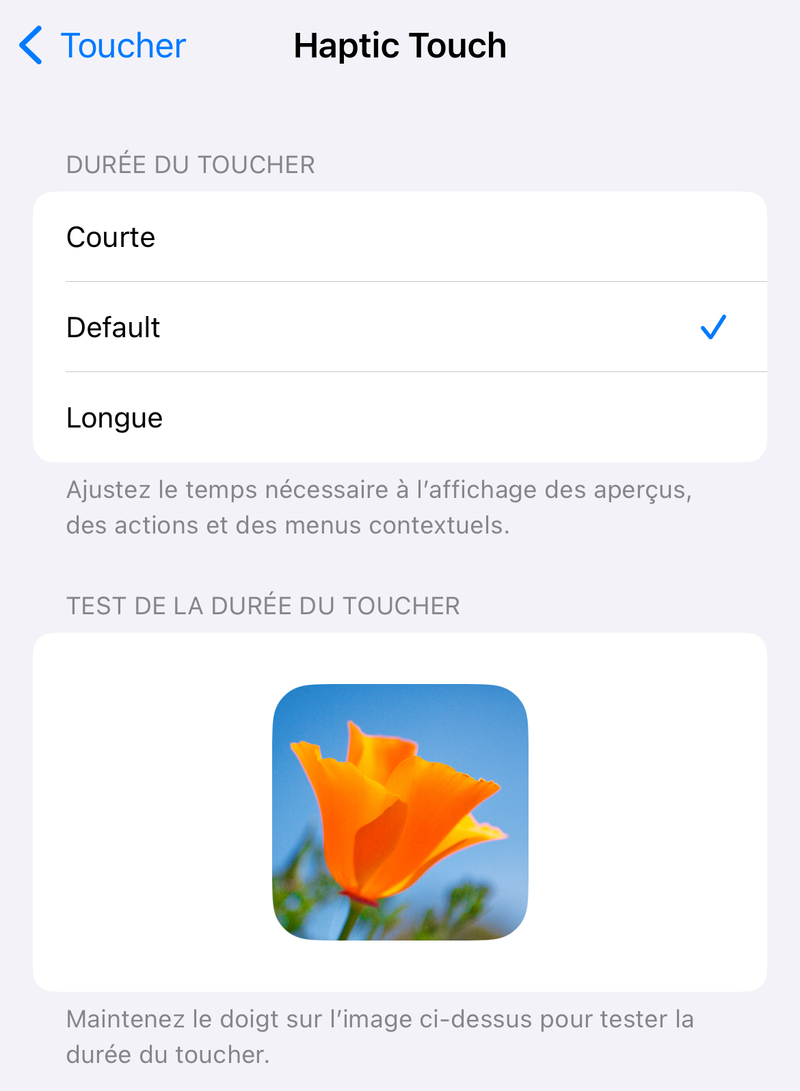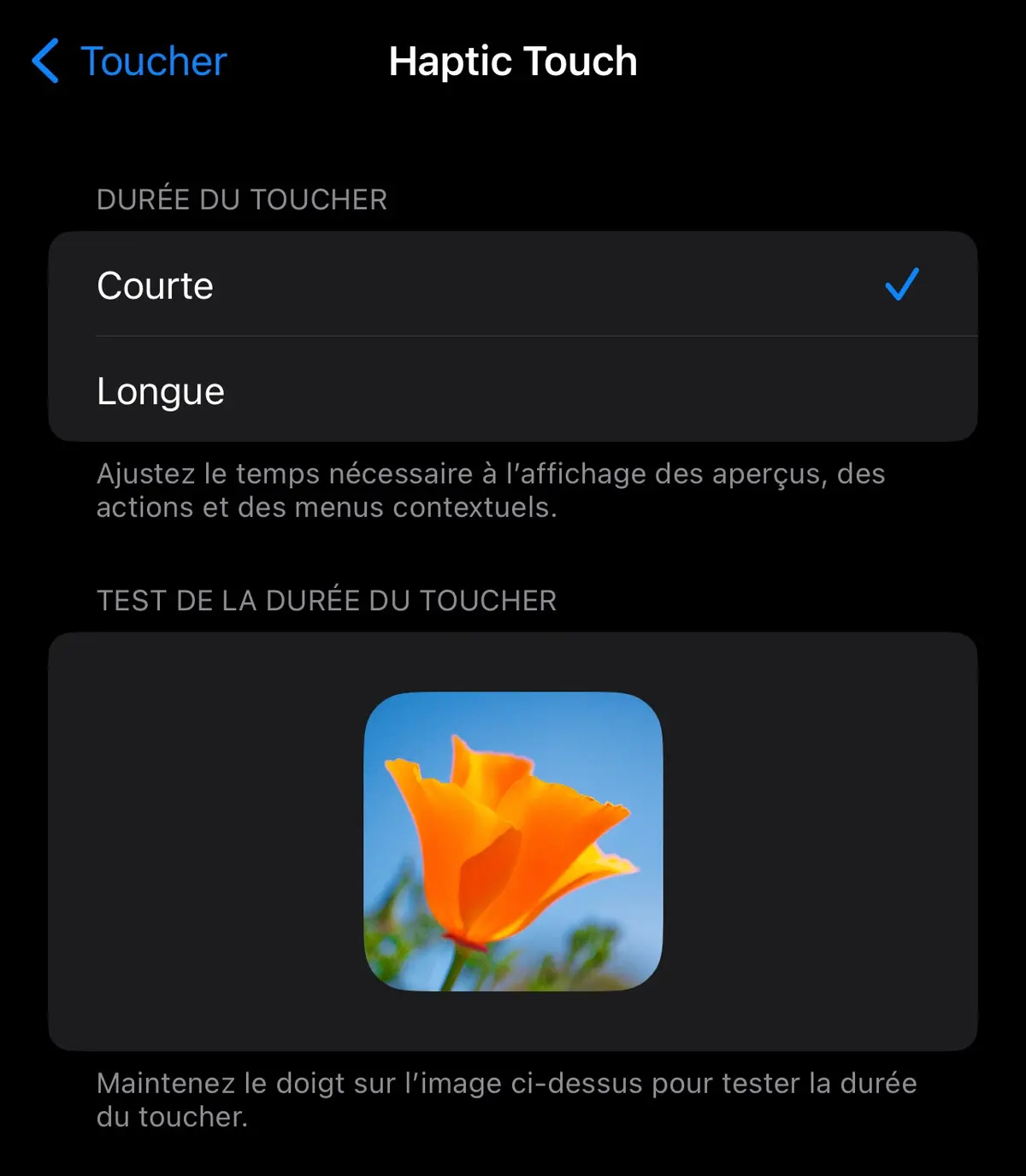Comment modifier l’appui prolongé sur l’iPhone ?
Par Laurence - Mis à jour le
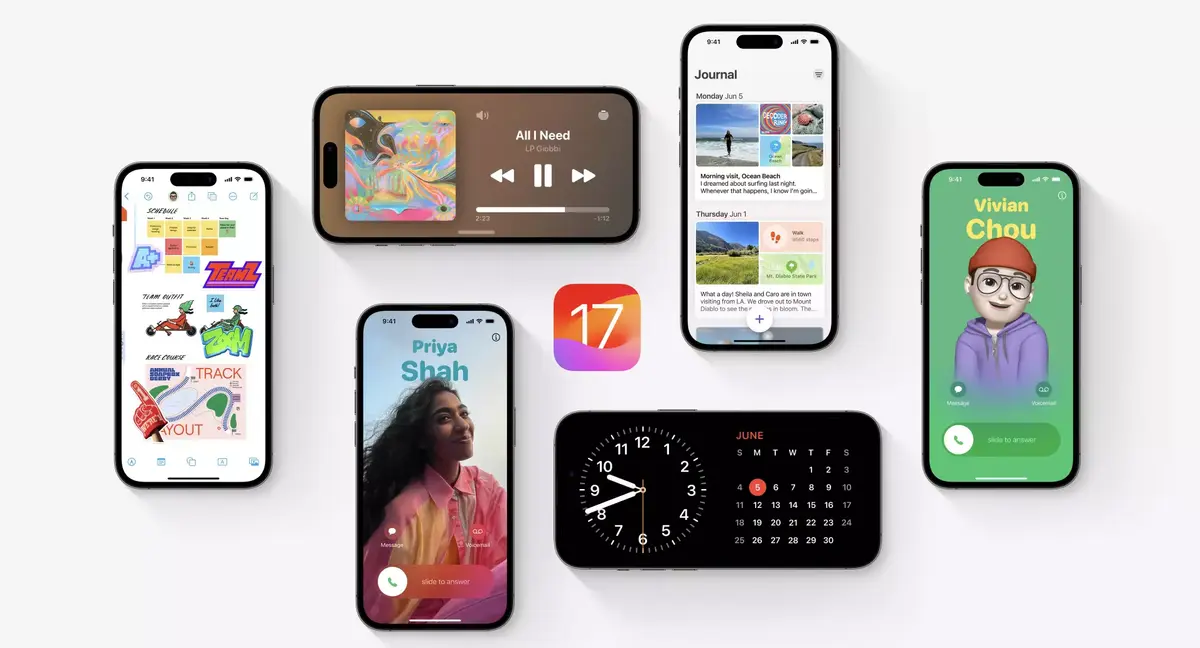
Un appui prolongé plus ou moins long
En effet, il est désormais de moduler la vitesse pour le paramètre Haptic Touch. Ce paramètre contrôle la durée pendant laquelle l'utilisateur doit maintenir un appui prolongé sur l'écran de l'iPhone pour que l'action du système soit lancée.
Pour cela, il convient de se rendre dans l'app Réglages > Accessibilité > Toucher > Haptic Touch > et de se laisser guider.
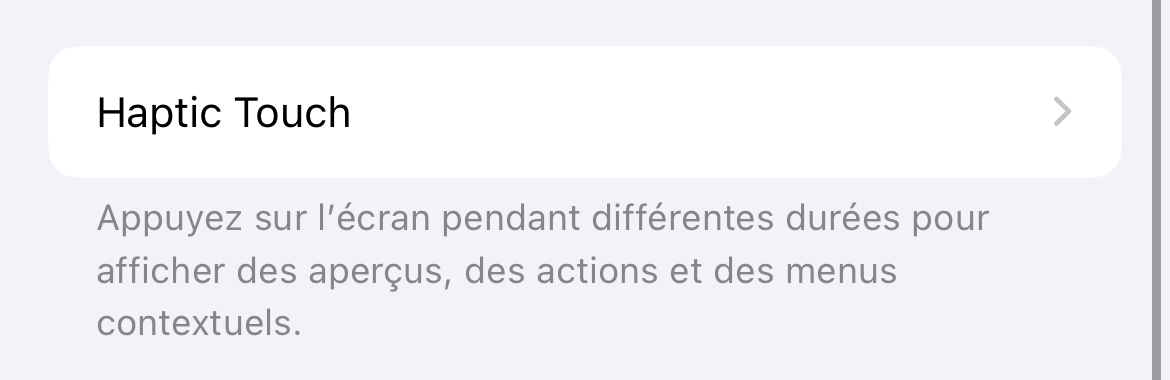
3 niveaux de vitesse
Dans les versions précédentes d'iOS il était déjà possible de régler la vitesse Haptic Touch et de la basculer en
rapide. Ce qui est réellement nouveau avec iOS 17, c'est l'ajout d'une vitesse
par défaut(comme sur la capture ci-dessus).
La vitesse
par défautd’iOS 17 se comporte de la même manière que le paramètre
Rapided'iOS 16 (ci-dessous). La vitesse
Rapided'iOS 17 est donc nettement plus rapide. Avant de choisir, il est possible de la tester dans l'écran des paramètres en appuyant longuement sur l'image de démonstration.